USB On-The-Go (in de volksmond bekend als USB OTG) is ongetwijfeld een van de coolste functies van Android (hoewel weinig andere apparaten dit ook ondersteunen). Het is een standaard waarmee USB OTG-compatibele apparaten (bijv. Bijna alle moderne Android-apparaten) kunnen fungeren als "hosts" of controllers voor andere USB-gadgets, zoals toetsenborden / muizen, flashstations en zelfs gamecontrollers. Dit betekent in wezen dat Android-apparaten geen computer nodig hebben om als host te fungeren voor interface met andere USB-apparaten, en zelf als mini-computers werken.
Dankzij USB OTG kun je de functionaliteit van je Android-smartphone op talloze manieren uitbreiden en deze gebruiken voor extreem coole dingen, zoals toegang krijgen tot gegevens die zijn opgeslagen op Flash-drives en zelfs andere telefoons opladen. Maar is dat alles?
Bij lange na niet, en daarom rondt dit artikel enkele unieke en coole USB OTG-toepassingen af. Maar voordat we zelfs maar bij de vermelding komen, zijn hier enkele belangrijke dingen die u in gedachten moet houden.
Belangrijke punten
- Hoewel bijna alle Android-apparaten USB OTG-mogelijkheid hebben, werken sommige (oudere) apparaten mogelijk niet. Voor dergelijke apparaten moet u over het algemeen toevlucht nemen tot oplossingen zoals rooten en flashen van aangepaste ROM's.
- In de meeste gevallen is een USB OTG-kabel (zoals deze) nodig om USB OTG-ondersteunde apparaten met andere USB-apparaten te verbinden.
1. Gebruik muizen / toetsenborden met Android-telefoon
Heb je zin om met een muis op je Android-smartphone te navigeren, net zoals op een pc? Geen probleem, sluit gewoon een USB-muis aan op de telefoon via een USB OTG-kabel en je bent klaar om te gaan. Dit kan erg handig zijn voor gegevensherstel, vooral in situaties waarin het touchscreen van het apparaat is beschadigd. Op dezelfde manier kunt u een USB-toetsenbord op de telefoon aansluiten en dit gebruiken om tekstdocumenten, e-mail enz. Op een veel betere manier samen te stellen / te bewerken. Bekijk de ingesloten begeleidende video.
2. Sluit USB-flashstations aan voor gegevensoverdracht en afspelen van media
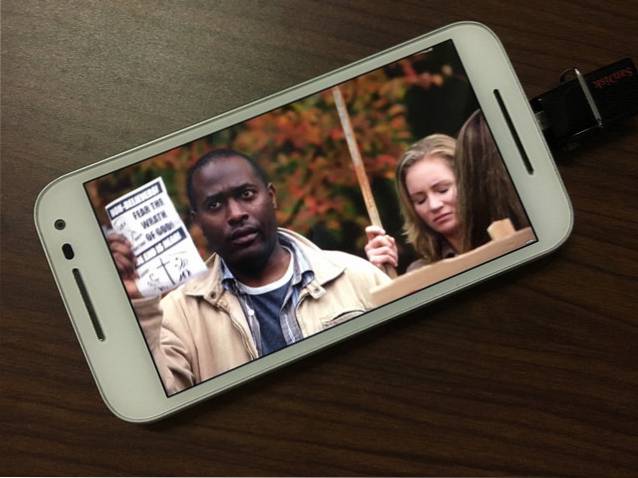
Dit kan handig zijn als er belangrijke gegevens op uw Android-telefoon staan die u naar een USB-flashstation wilt kopiëren (of omgekeerd). Sluit gewoon de flashdrive aan en gebruik een van de vele bestandsbeheer-apps om gegevens te verplaatsen / kopiëren. U kunt deze functie ook gebruiken als u bepaalde media (liedjes, films enz.) Hebt waarvan u wilt genieten op uw smartphone, zonder het gedoe over te brengen naar de opslag van de telefoon. Hoe cool is dat?
3. Maak muziek op Android met MIDI Controller-apps met muziekinstrumenten
Bijna alle moderne muziekinstrumenten (bijv.keyboards, gitaren) kunnen via de MIDI-standaard op pc's worden aangesloten. En dankzij USB OTG kun je ze ook op je Android-apparaten aansluiten. Hiermee kunt u muziekinstrumenten gebruiken om muziek te maken op Android-apparaten.Over het algemeen heb je hiervoor ook enkele muziekinstrumentspecifieke apps nodig. Bekijk ter illustratie de begeleidende video, waarin Grand Piano Pro wordt getoond, een Android-app, met muzieknoten die zijn geproduceerd door een aangesloten muziekinstrument.
4. Beheer DSLR-camera ('s) met Android-smartphones
DSLR-camera's hebben de voorkeur van professionele fotografen (en tegenwoordig zelfs beginners) en bieden de beste beeldkwaliteit in hun klasse, compleet met uitgebreide handmatige bediening en een reeks accessoires. U kunt echter ook uw DSLR-camera bedienen en de handmatige bediening gedetailleerd aanpassen met uw via USB OTG verbonden Android-telefoon, via talloze apps die hiervoor beschikbaar zijn. Een dergelijke app is de DSLR-controller, die kan worden gebruikt om de focus, zoomregeling, sluitertijd, ISO en nog veel meer rechtstreeks vanaf de Android-smartphone aan te passen. Het kan zelfs worden gebruikt om time-lapse-video's op te nemen.
5. Speel games op Android-smartphones met gamecontrollers
Smartphonegames worden met de dag beter en krachtiger. Dat gezegd hebbende, de bedieningselementen op het scherm die deze games bieden, zijn op zijn best frustrerend. Maar maak je geen zorgen, want met USB OTG kun je veel gamecontrollers op je Android-apparaat aansluiten en gamen als een professional. Dit is vooral handig bij het spelen van race-, actie- / avontuur- en schietspellen. Hoewel de meeste gamecontrollers rechtstreeks werken, is het voor sommige vereist dat uw Android-telefoon is geroot. Bekijk de begeleidende video, die een Xbox 360-controller laat zien die wordt gebruikt om GTA: San Andreas op een Android-telefoon te spelen. Best lief, toch?
6. Toegang tot Ethernet op Android-apparaten
Als het gaat om toegang tot internet op smartphones, is wifi (of mobiele data) over het algemeen de beste keuze. Maar het kan voorkomen dat u geen toegang heeft tot draadloos internet. Geen probleem, want je hebt ook toegang tot bedraad internet (meestal Ethernet genoemd) op je Android-apparaat. Hiervoor heb je niet alleen een OTG-kabel nodig, maar ook een USB Ethernet-adapter.
7. Druk documenten af die zijn opgeslagen op een Android-telefoon
Normaal gesproken vereist het afdrukken van documenten dat u ofwel een computerprogramma (bijvoorbeeld Microsoft Word) gebruikt, of de af te drukken documenten naar een USB-flashstation kopieert en deze aansluit op de USB-poort van de printer. Maar waarom zou u door het gedoe gaan, als u de printer rechtstreeks op uw Android-smartphone kunt aansluiten, via USB OTG. Hiervoor heb je echter ook een app nodig die PrinterShare heet. Het kan stuurprogramma's voor de USB-printer (s) naar de telefoon downloaden, waarna het kan worden gebruikt om de documenten, foto's enz. Die op uw Android-telefoon zijn opgeslagen, af te drukken. PrinterShare bevat ook geavanceerde opties voor het wijzigen van lettertypen, papierformaat en nog veel meer. Bekijk de ingesloten video die de actie illustreert.
8. Importeer foto's van digitale camera's naar een Android-apparaat
Net als bijna alle andere apparaten, gebruiken digitale camera's ook USB om verbinding te maken met computers. En dankzij USB OTG kunt u eenvoudig de foto's die met digitale camera's (bijv. DSLR's) zijn gemaakt, naar uw Android-telefoon importeren. Het is net zo eenvoudig als het aansluiten van de camera op de Android-telefoon, en het kan erg handig zijn als u de foto's van de digitale camera's op de Android-smartphone wilt beheren / bewerken, met behulp van een van de vele apps die hiervoor beschikbaar zijn..
9. Gebruik uw Android-smartphone om andere telefoons op te laden
In wat misschien wel een van de meest interessante toepassingen van USB OTG is, kan het worden gebruikt om de ene Android-telefoon een andere telefoon op te laten laden. Het enige dat u hoeft te doen, is de twee telefoons aansluiten en de telefoon die fungeert als de USB-host (degene die rechtstreeks is aangesloten op de USB OTG-kabel) begint met het opladen van het andere apparaat. Dit kan erg handig zijn in noodsituaties als de batterij van je telefoon leeg is en je geen oplader of stopcontact in de buurt hebt. Zelfs niet-Android-apparaten zoals iPhones kunnen via deze methode worden opgeladen.
10. Gebruik USB-accessoires met Android-telefoons
Dankzij de alomtegenwoordigheid van de USB-interface zijn er talloze accessoires voor beschikbaar. En met USB OTG is het nog nooit zo eenvoudig geweest om ze met uw Android-smartphones te gebruiken. Wilt u een koel briesje op een hete zomermiddag? Gebruik deze draagbare ventilator met je Android-smartphone. Of wat dacht je van een ledlampje om iets in het donker te vinden? De mogelijkheden zijn eindeloos.
11. Neem audio rechtstreeks op uw Android-smartphone op
Of je nu een aspirant-zangeres bent of een beginnende YouTuber, het hebben van een goede microfoon is essentieel om de beste opnamekwaliteit te krijgen. Er zijn veel geweldige microfoons (zoals de Windows / Mac-compatibele CAD U37) beschikbaar die de USB-interface gebruiken. En met USB OTG kunnen ze prima met Android-smartphones worden gebruikt. Het is vrij eenvoudig en er zijn veel apps (bijv.USB Audio Recorder PRO) beschikbaar voor hetzelfde. Deze apps bevatten een groot aantal geavanceerde functies, zoals de mogelijkheid om de audiobuffer aan te passen, afspeellijstbeheer, audiokanalen te wijzigen en nog wat meer.
12. Overdracht van contacten, berichten tussen telefoons
Nadat u een nieuwe smartphone heeft aangeschaft, is een van de eerste dingen die u moet doen, deze instellen. Over het algemeen omvat dit het overzetten van uw contacten, berichten en andere instellingen van het oude apparaat naar het nieuwe. En met de SmartSwitch-app en USB OTG van Samsung is het een fluitje van een cent om uw nieuwe smartphone aan de slag te krijgen. Met de SmartSwitch-app kun je berichten, contacten, oproeplogboeken en nog veel meer overbrengen tussen niet alleen Android-apparaten, maar ook iPhones en Blackberry-apparaten.
Opmerking: Het type inhoud dat via USB OTG via Smart Switch kan worden overgedragen, is afhankelijk van de apparaten. Voor gedetailleerde informatie, klik hier.
ZIE OOK: 10 beste USB-hubs
Doe meer met USB OTG
USB On-The-Go is inderdaad een krachtpatser waarmee u uw Android-smartphones op meer manieren dan mogelijk kunt gebruiken. En zoals hierboven besproken, is het ook niet zo moeilijk. Dus waar wacht je op? Probeer al deze trucs uit en kijk welke u het nuttigst vindt. Kent u andere USB OTG-toepassingen die de lijst hadden kunnen halen? Vergeet niet te vermelden in de reacties hieronder!
 Gadgetshowto
Gadgetshowto



